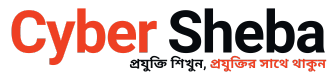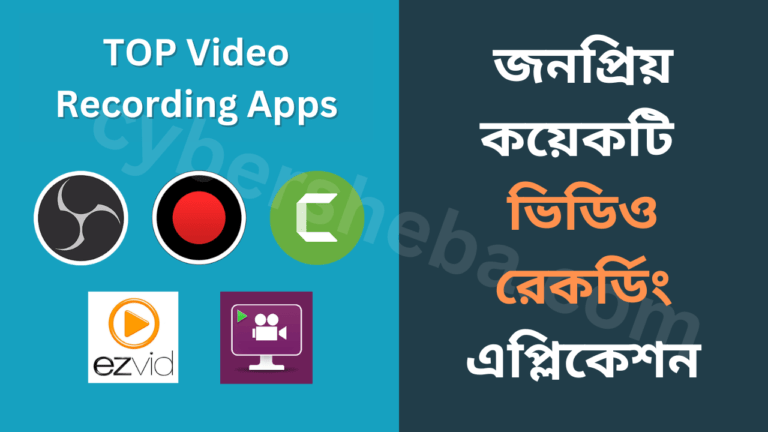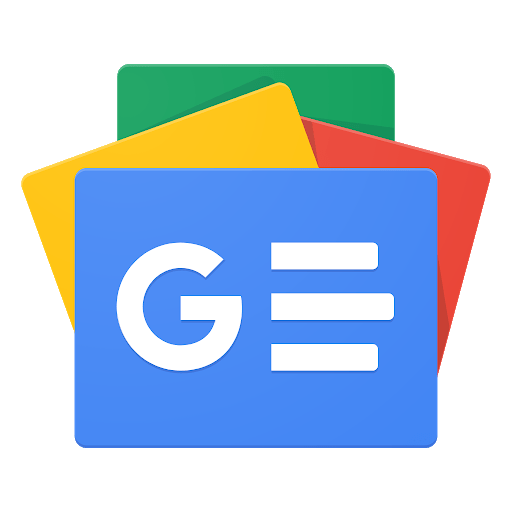আমাদের দৈনন্দিন প্রয়োজনে ভিডিও রেকর্ডিং করার প্রয়োজন পড়ে। ভিডিও রেকর্ডিং বলতে আমি মূলত স্ক্রিন রেকর্ডিং এর কথা বলছি। আমাদের কাছে যাদের স্মার্টফোন আছে বা ক্যামেরাযুক্ত ফোন আছে আমরা তো আমাদের ফোনের বিল্ট-ইন ক্যামেরা দিয়েই ভিডিও করতে পারি। কিন্তু যদি এমন হয় যে আপনি আপনার মোবাইলের স্ক্রীনে যা কিছু করছেন তার একটা ভিডিও তৈরি করবেন, তখন কিভাবে করবেন? আজকের ব্লগ পোস্টে আপনাদের দেখাবো মোবাইল এবং কম্পিউটারের স্ক্রিনে কাজ চলাকালীন সময়ে আপনারা কিভাবে সেটা ভিডিও করে রাখতে পারেন। অথবা আপনারা যারা মোবাইল বা কম্পিউটার দিয়ে কোন ভিডিও টিউটোরিয়াল তৈরি করতে চান, সেটা কিভাবে করতে পারেন তাও আজকের ব্লগ পোস্টে দেখাবো। তাহলে চলুন জেনে নেই কয়েকটি জনপ্রিয় ভিডিও রেকর্ডিং অ্যাপ্লিকেশন সম্পর্কে।
মোবাইলের জন্য ভিডিও রেকর্ডিং (Video Recording) অ্যাপ্লিকেশন সমূহ
স্মার্টফোন এখন সবার হাতে হাতে। অনেকে ভিডিও রেকর্ডিং করে ইউটিউবে সেই ভিডিও আপলোড দিয়ে আয় করতেছে। চেষ্টা করলে এই কাজটা কিন্তু আপনিও করতে পারবেন। এজন্য প্রথমে আপনাকে জানতে হবে কিভাবে ভিডিও রেকর্ডিং করতে হয় এবং পরবর্তীতে সেই রেকর্ডেড ভিডিও সম্পাদনা করে কিভাবে ইউটিউব আপলোড করতে হয়। তাহলে আমরা এখন একে একে জানব মোবাইলের জন্য কি কি ভিডিও রেকর্ডিং অ্যাপ্লিকেশন পাওয়া যায়।
1. Mobizen Screen Recorder
প্রথমে আপনার ফোনের ইন্টারনেট সংযোগ দিয়ে দিন। তারপর আপনার ফোনে থাকা Play Store এপ্লিকেশনটি ওপেন করুন। অ্যাপ্লিকেশন ওপেন হলে সার্চ বক্সে লিখুন Mobizen Screen Recorder. এরপর এপ্লিকেশনটি ইন্সটল করে নিন।
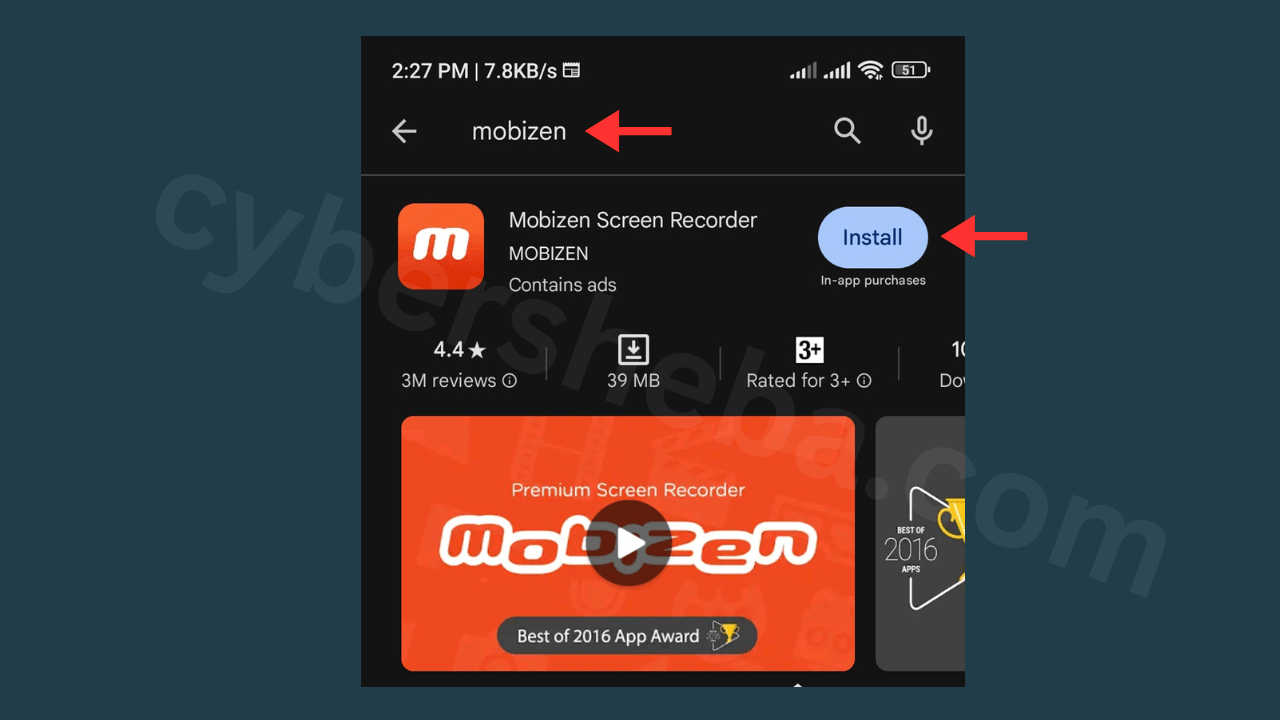
ইন্সটল করার পর এপ্লিকেশন আইকনটিতে ক্লিক করলে আপনি এরকম একটি স্ক্রিন দেখতে পাবেন। এখানে আপনি দেখতে পাচ্ছেন Mobizen Screen Recorder অ্যাপ্লিকেশনের মেইন তিনটা অপশন আছে- রেকর্ড, সার্কেল মেনু এবং ক্যাপচার। এখানে সর্বপ্রথমে রেকর্ড মেনু দ্বারা ভিডিও রেকর্ডিং শুরু করতে পারবেন, সার্কেল মেনু দ্বারা ভিডিও রেকর্ডিং সম্পর্কিত কিছু সেটিংস াছে সেগুলা কাস্টমাইজ করতে পারবেন। আর ক্যাপচার অপশন দিয়ে আপনি স্ক্রিন ক্যাপচার করতে পারবেন।
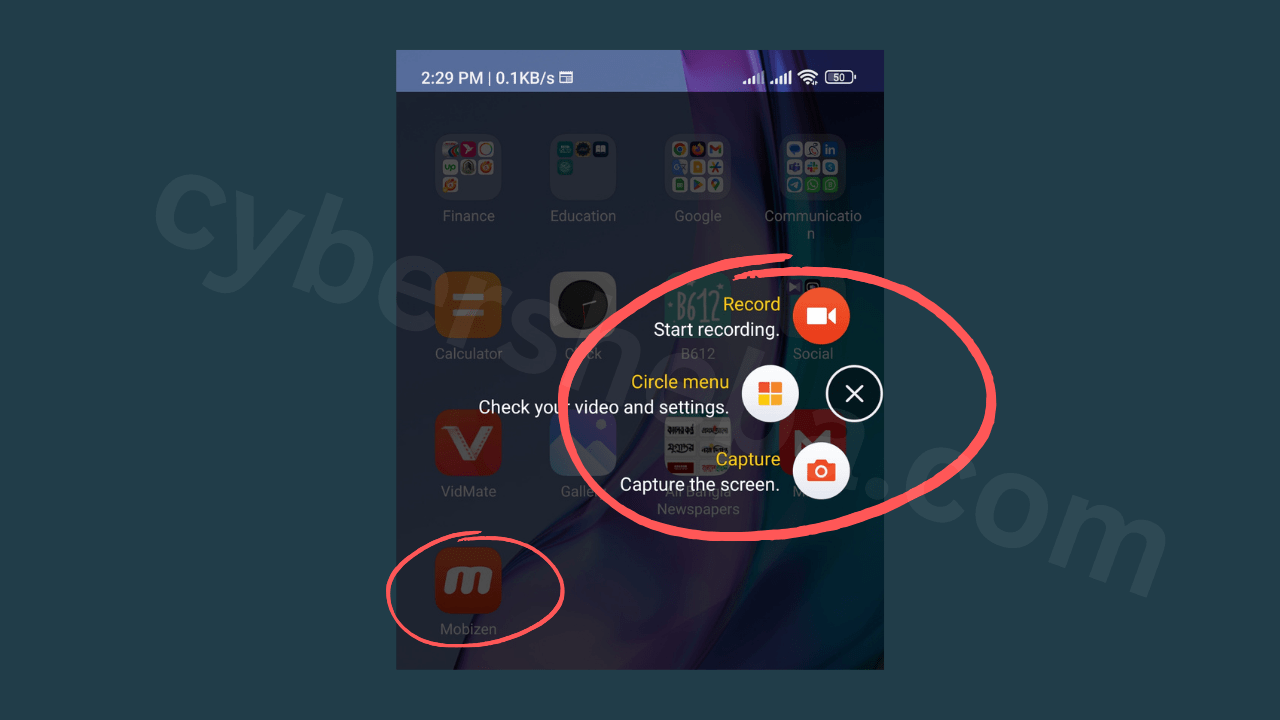
কিন্তু একটু অপেক্ষা করুন। আপনি এখনই এই অ্যাপ্লিকেশন দিয়ে ভিডিও রেকর্ডিং করতে পারবেন না। আপনি যখন উপরের কোন একটা মেনুতে চাপ দিবেন তখন অ্যান্ড্রয়েড এর সিকিউরিটি সিস্টেম থেকে আপনার কাছে বিভিন্ন রকম পারমিশন চাইবে। যেমন এই অ্যাপ্লিকেশনটি আপনার ফাইল ম্যানেজারে অ্যাকসেস (প্রবেশ) করতে পারবে কিনা, আপনার স্পিকার এবং ক্যামেরা ব্যবহার করতে পারবে কিনা। এবং সবশেষে একটা স্পেশাল পারমিশন দিতে হবে সেটা হল Display over other apps. অর্থাৎ আপনি যখন অন্য একটি অ্যাপ্লিকেশন ব্যবহার করছেন হতে পারে সেটা ফেইসবুক, মেসেঞ্জার, হোয়াটসঅ্যাপ, ইউটিউব বা অন্য যে কোন অ্যাপ্লিকেশন। তখন তাদের উপর দিয়ে এই অ্যাপ্লিকেশনটি কাজ করতে পারবে কিনা এটা সেটারই পারমিশন। এই পারমিশন টা অবশ্যই দরকার কারণ স্ক্রিনের ভিডিও রেকর্ডিং করতে গেলে অন্য এপ্লিকেশনগুলোকে ওভার করেই এটাকে কাজ করতে হবে।
সবগুলো পারমিশন ঠিকঠাক মতো দিয়ে দিন। তা না হলে অ্যাপ্লিকেশনটি কাজ করবে না। সবগুলো পারমিশন দেওয়ার পর এপ্লিকেশনটি পুনরায় ওপেন করলে আপনি এরকম একটি প্রিসাইস ইন্টারফেস দেখতে পাবেন। অর্থাৎ আগে যেখানে মেনু গুলোর পাশে নাম এবং তাদের সংক্ষিপ্ত বিবরণ ছিল এখন শুধু আইকন গুলো দেখা যাচ্ছে।
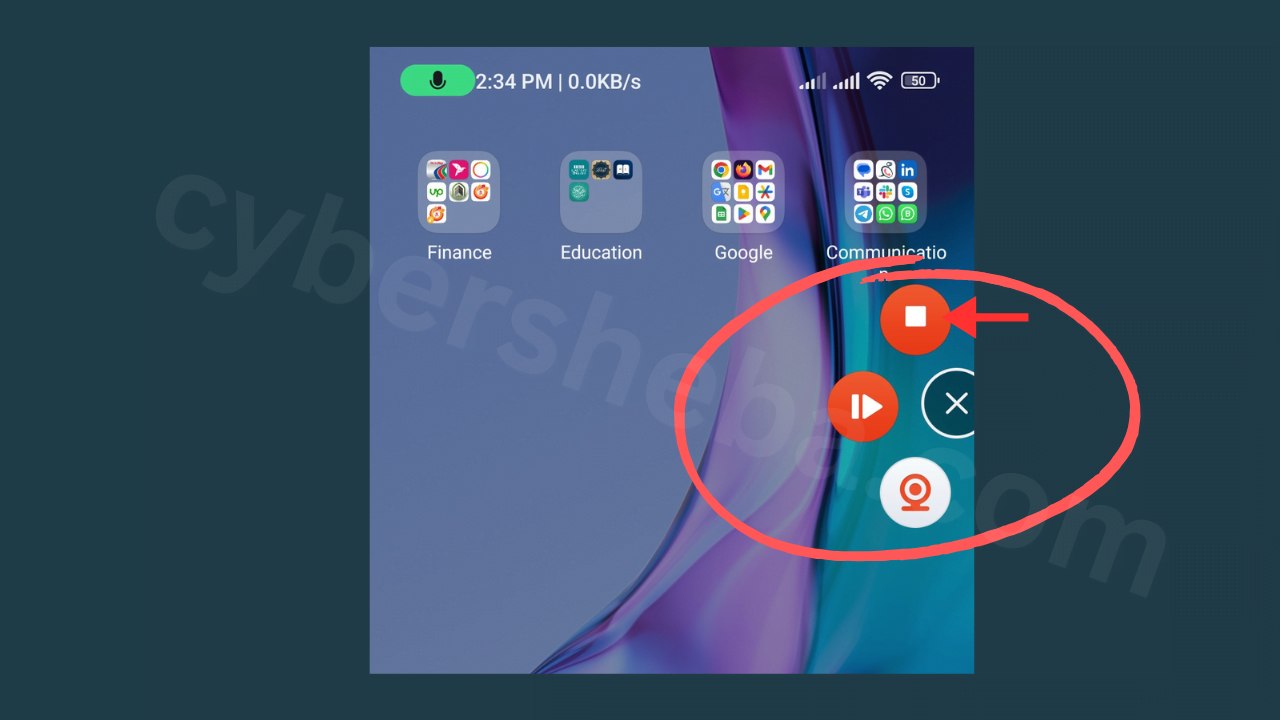
এখন আপনি উপরের রেকর্ড বা ক্যামেরা আইকনে ক্লিক করলে প্রিলোডিং হিসাবে 3, 2, 1 দেখাবে এবং তারপর স্ক্রিনের ভিডিও রেকর্ডিং শুরু হবে। স্ক্রিনের ভিডিও রেকর্ডিং অবস্থায় আপনি এটাকে প্লে/পজ (Play-Pause) করতে পারবেন, অর্থাৎ ভিডিও রেকর্ডিং করা বন্ধ এবং আবার চালু করতে পারবেন। এভাবে ভিডিও রেকর্ডিং করা শেষ হয়ে গেলে উপরে তীর চিহ্নিত আইকনটিতে চাপ দিলে রেকর্ডকৃত ভিডিওটি আপনার ফাইল ম্যানেজার বা মেমোরিতে স্থায়ীভাবে সেভ হয়ে যাবে।
Mobizen ছাড়াও মোবাইলের জন্য আরও দুইটা জনপ্রিয় ভিডিও রেকর্ডিং এপ্লিকেশন হলঃ
2. Screen Recorder – AZ Recorder
3. Screen Recorder – XRecorder
প্রতিটাই ভিডিও স্ক্রিন রেকর্ডারের ইনস্টলেশন, কনফিগারেশন এবং কার্যপ্রণালী প্রায় একই। তাই আপনি যেকোনো ভিডিও স্ক্রিন রেকর্ডার ব্যবহার করেন না কেন উপরে উল্লেখিত নিয়মে পারমিশন গুলো দিয়ে দিবেন, তারপর ভিডিও রেকর্ডিং বা স্ক্রিন রেকর্ডিং অ্যাপটা ওপেন করে ভিডিওর কাজ সম্পন্ন করে সর্বশেষ মেমোরিতে সেভ করে নিবেন। এইভাবে মোবাইল দিয়ে আপনি স্ক্রিনের সব রকম ভিডিও রেকর্ডিং করতে পারবেন।
কম্পিউটার/পিসির জন্য ভিডিও রেকর্ডিং অ্যাপ সমূহ
মোবাইলের মত কম্পিউটারের জন্য অসংখ্য ভিডিও রেকর্ডিং অ্যাপ্লিকেশন ইন্টারনেটে এভাইলেবল রয়েছে। এরকম কিছু জনপ্রিয় এপ্লিকেশনের বর্ণনা নিতে দেওয়া হল। আপনি এখান থেকে যে কোন একটি বেছে নিতে পারেন। এগুলোর যেকোনো একটি ব্যবহার করার জন্য আপনি আপনার কম্পিউটারের মজিলা ফায়ারফক্স, গুগল ক্রোম, Microsoft Edge বা যেকোনো ব্রাউজার ওপেন করে সফটওয়্যারটির নামের সাথে download শব্দটি যোগ করে এন্টার বাটনে প্রেস করুন। যেমনঃ loom download বা camtasia download. ইন্টার বাটনে প্রেস করার পর অনেকগুলো লিংক আসবে, সেখান থেকে প্রথম লিংকে ঢুকে ডাউনলোড অপশন থেকে ডাউনলোড করে নিন। তাহলে কম্পিউটারের জন্য নির্মিত ভিডিও রেকর্ডিং অ্যাপ্লিকেশন গুলো দেখে নিই।
1. Loom
দ্রুত ভিডিও রেকর্ডিং এবং শেয়ার করার জন্য লুম একটি জনপ্রিয় অ্যাপ। উইন্ডোজ, ম্যাক, আইফোন, আইপ্যাড – সবগুলো প্লাটফর্ম এর জন্য লুম অ্যাপ্লিকেশনটি এভাইলেবল রয়েছে। এটার ফ্রি ভার্সন দিয়ে আপনি সর্বোচ্চ পাঁচ মিনিটের এবং সর্বোচ্চ ২৫ টি ভিডিও রেকর্ড ও শেয়ার করতে পারবেন।
2. Camtasia
উইন্ডোজ ও ম্যাক অপারেটিং সিস্টেমের জন্য এই সফটওয়্যারটি দিয়ে আপনি মোটামুটি অ্যাডভান্স লেভেলের ভিডিও এডিটিং করতে পারবেন। পাশাপাশি স্ক্রিনের ভিডিও রেকর্ডিংও করতে পারবেন। কিন্তু এটার কোন ফ্রি ভার্সন এভাইলেবল নাই। অর্থাৎ এটা ব্যবহার করতে হলে আপনাকে টাকা দিয়ে এটি কিনতে হবে। এই সফটওয়্যারটির লাইফ টাইম মূল্য ৩০০ ডলার।
3. OBS Studio
সম্পূর্ণ ফ্রি এই অ্যাপ্লিকেশনে এডভান্স ভিডিও রেকর্ডিং করার জন্য অনেক রকমের টুলস রয়েছে। ভিডিও রেকর্ডিং এর পাশাপাশি এই সফটওয়্যার দিয়ে আপনি লাইভ স্ট্রিমিংও করতে পারবেন।
4. Movavi Screen Recorder
এই ভিডিও রেকর্ডিং অ্যাপের প্রধান বৈশিষ্ট্য হলো আপনার পূর্ব থেকে নির্দিষ্ট করা টাইমে স্ক্রিন ক্যাপচার করে ইমেজ সেইভ করে নিতে পারে। অর্থাৎ আপনি পিসিতে না থাকাকালীন সময়েও অথবা আপনি যখন আপনার কম্পিউটার থেকে দূরে আছেন তখনও এই রেকর্ডার দিয়ে স্ক্রিন ক্যাপচার করা যাবে। তবে ফ্রি ভার্সনে প্রতিটা ভিডিও রেকর্ডিং এর উপরে এদের একটি ওয়াটার মার্ক (জলছাপ) থাকবে।
5. Zappy
এই রেকর্ডিং অ্যাপটা শুধুমাত্র ম্যাক অপারেটিং সিস্টেমের জন্য এভেইলেবল। অর্থাৎ আপনার উইন্ডোজ মেশিন বা এন্ড্রয়েড অপারেটিং সিস্টেমে এই অ্যাপটি কাজ করবে না। এই ভিডিও রেকর্ডিং অ্যাপটির বৈশিষ্ট্য হলো এটা খুবই ইউজার ফ্রেন্ডলি এবং দ্রুত কাজ করে। এটা দিয়ে ফ্রিতে ভিডিও রেকর্ডিং এবং স্ক্রিনশট নিয়ে আপনার লোকাল ড্রাইভে সেভ করে রাখতে পারবেন।
6. ScreenPal
এই ভিডিও রেকর্ডিং অ্যাপে কয়েকশত এডিটিং অপশন রয়েছে। যেটা দিয়ে আপনি আপনার ভিডিওটি অনেক সুন্দর ভাবে এডিটিং করতে পারবেন। এই অ্যাপ্লিকেশনটির ফ্রি ভার্সনে আপনি সর্বোচ্চ 15 মিনিট করে আনলিমিটেড হারে ভিডিও রেকর্ডিং করতে পারবেন।
7. FastStone Capture
সর্বশেষ আছে ফাস্টস্টোন ক্যাপচার। এটার ফ্রি এবং কমার্শিয়াল দুইটা ভার্সন রয়েছে। সেটার মধ্যে যতগুলো অপশন রয়েছে সেগুলোকে দুই ভাগে ভাগ করা হয়েছে। পার্সোনাল এবং শিক্ষামূলক কাজে যারা এই সফটওয়্যারটি ব্যবহার করতে চাই তারা এই সফটওয়্যারের FastStone Image Viewer ও FastStone Photo Resizer ফিচার দুইটা ফ্রিতে ব্যবহার করতে পারবে। কিন্তু FastStone Capture ও FastStone MaxView ফিচার দুইটি ব্যবহার করতে গেলে টাকা দিয়ে লাইসেন্স কিনতে হবে।